重装系统是解决电脑问题的一种有效方法,而使用U盘重装系统更加方便快捷。本文将为大家分享如何使用U盘重装联想电脑的详细教程,让你在遇到系统问题时轻松恢复...
2025-07-05 216 盘重装
在电脑使用一段时间后,可能会出现系统运行缓慢、软件无法正常启动等问题,这时重新安装操作系统是一个不错的选择。本文将详细介绍如何使用U盘重新安装Windows8.1,让您的电脑恢复如新。

1.准备工作
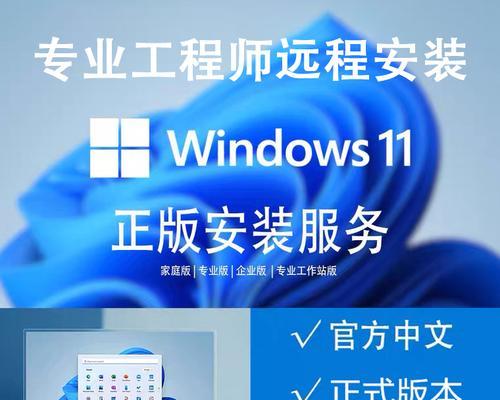
在重新安装系统之前,我们需要准备一个容量足够的U盘,并备份重要文件到其他存储设备中。
2.下载Windows8.1镜像文件
需要从官方网站或其他可信来源下载Windows8.1的镜像文件,并保存到本地硬盘中。
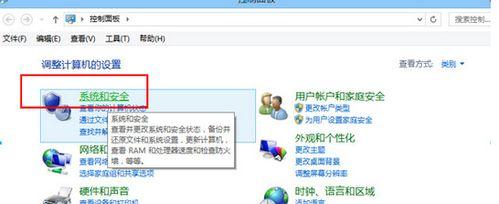
3.格式化U盘
使用电脑自带的格式化工具或第三方软件,将U盘进行格式化,确保其空间为空白。
4.创建可引导U盘
使用第三方工具如Rufus或WinToUSB等,在U盘上创建一个可引导的Windows8.1安装盘。
5.设置BIOS启动项
将电脑重启,并在开机时按下对应键进入BIOS设置界面,将U盘设为启动项的优先级最高。
6.启动Windows8.1安装
插入已创建好的可引导U盘,重启电脑,进入Windows8.1安装界面。
7.选择安装方式
在安装界面上,选择“自定义安装”,以便对磁盘进行分区和格式化。
8.分区和格式化磁盘
在分区界面上,可以选择对磁盘进行分区,并对每个分区进行格式化操作,确保数据被彻底清除。
9.安装Windows8.1
选择需要安装系统的分区,并点击“下一步”按钮,开始安装Windows8.1。
10.完成安装
等待安装过程完成,电脑会自动重启,进入Windows8.1的初始设置界面。
11.进行系统设置
根据自己的需求,进行Windows8.1的系统设置,包括时间、地区、网络等。
12.更新系统及驱动程序
进入系统后,及时进行系统更新,并安装最新的驱动程序,以提升系统性能与稳定性。
13.恢复个人文件与软件
将之前备份的个人文件和软件重新导入到电脑中,确保您的数据不会丢失。
14.安装常用软件
根据自己的需要,安装常用的软件程序,例如办公软件、浏览器、音视频播放器等。
15.享受全新系统
至此,您已成功使用U盘重新安装了Windows8.1操作系统,现在可以愉快地享受全新系统带来的快感了。
通过本文的步骤指导,您可以轻松地使用U盘重新安装Windows8.1操作系统。这是一个简单易行的方法,可以让您的电脑焕然一新。记得提前备份重要文件,并在完成安装后及时更新系统与驱动程序。祝您顺利完成系统重装,并愉快地使用全新的Windows8.1系统。
标签: 盘重装
相关文章

重装系统是解决电脑问题的一种有效方法,而使用U盘重装系统更加方便快捷。本文将为大家分享如何使用U盘重装联想电脑的详细教程,让你在遇到系统问题时轻松恢复...
2025-07-05 216 盘重装
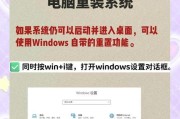
随着时间的推移,宏基笔记本的系统可能会出现各种问题,如运行速度变慢、软件崩溃、蓝屏等。这时候,我们可以通过使用U盘来进行系统的重装,从而让笔记本焕然一...
2025-05-19 241 盘重装
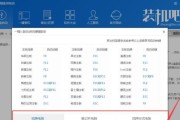
在使用电脑的过程中,我们有时会遇到系统崩溃、病毒感染等问题,这时候就需要重新安装操作系统。本文将详细介绍如何使用U盘重新安装Win8系统,帮助用户解决...
2025-02-02 194 盘重装
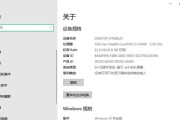
在日常使用电脑的过程中,我们时常会遇到系统崩溃、病毒感染等问题,而重新安装Windows系统是解决这些问题的常见方式之一。然而,传统的光盘安装方式已经...
2025-01-28 237 盘重装
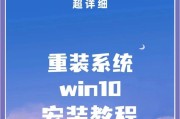
对于很多Mac用户来说,有时候需要在自己的电脑上运行Windows系统是必不可少的。本文将介绍如何使用MacU盘来重装Win10系统,让你轻松切换操作...
2024-11-19 205 盘重装

重装操作系统对于电脑用户来说是一个常见且必不可少的操作。然而,传统的重装方式往往繁琐且耗时较长。而现在,借助大白菜U盘,我们可以实现一键重装XP系统,...
2024-10-01 361 盘重装
最新评论